显卡驱动更新的作用 如何检查显卡驱动是否需要更新
显卡驱动更新的作用,显卡驱动作为计算机中重要的组成部分,对于显示屏的正常运行和图形图像的高效处理起着至关重要的作用,随着科技的不断进步,显卡驱动也需要不断更新以适应新的硬件和软件环境。如何检查显卡驱动是否需要更新却是一个让人头疼的问题。不过,幸运的是我们可以通过一些简单的方法来检查显卡驱动的更新情况,以保证计算机的稳定性和性能的提升。
显卡驱动更新的作用:
1、如果我们使用的是旧系统或者旧电脑,那么不建议更新,否则可能会出现不兼容问题。
2、如果使用的是NVIDIA或者AMD的显卡设备,那么建议更新,因为他们每隔一段时间的更新会加入一些新功能、例如此前NVIDIA的nis功能等。
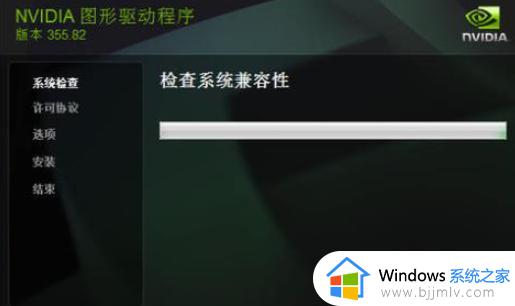
3、驱动在不断更新,原因是游戏在不断更新,新的显卡驱动会对新的游戏提供专门的优化。喜欢玩游戏的朋友也建议更新。
4、通常不要频繁升级显卡的驱动程序,只要稳定驱动版本可以满足你当前的游戏或者影视稳定状态就不需要频繁更新,最好是关闭更新。
显卡驱动更新方法:
1、右键点击我的电脑,选择属性。
2、在属性中的电脑基本信息界面中选择设备管理。
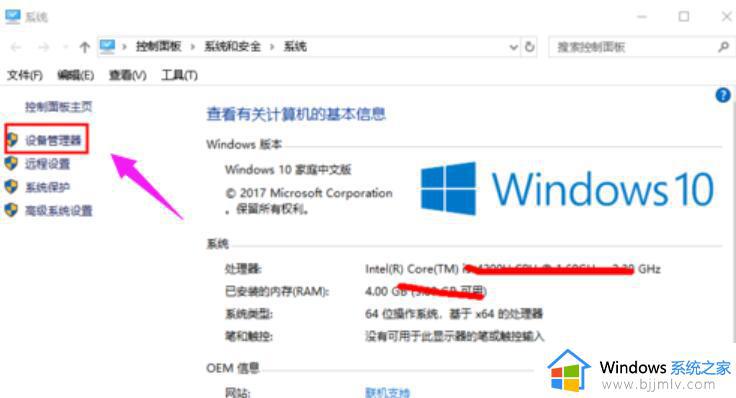
3、在设备管理器中选择显示适配器选项。
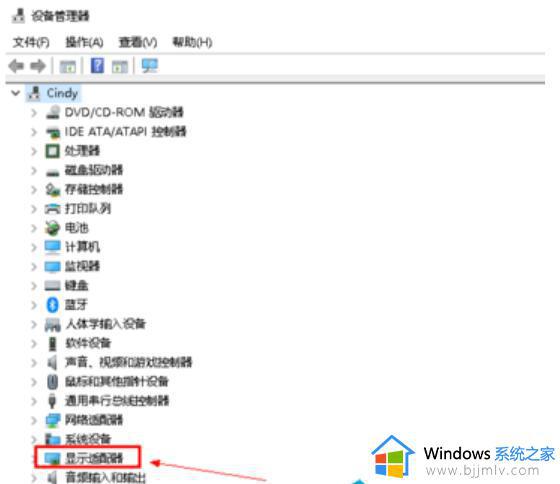
5、在显示适配器中有两个,那是因为有些电脑装的是双显卡,右键单击独显选择更新驱动程序。
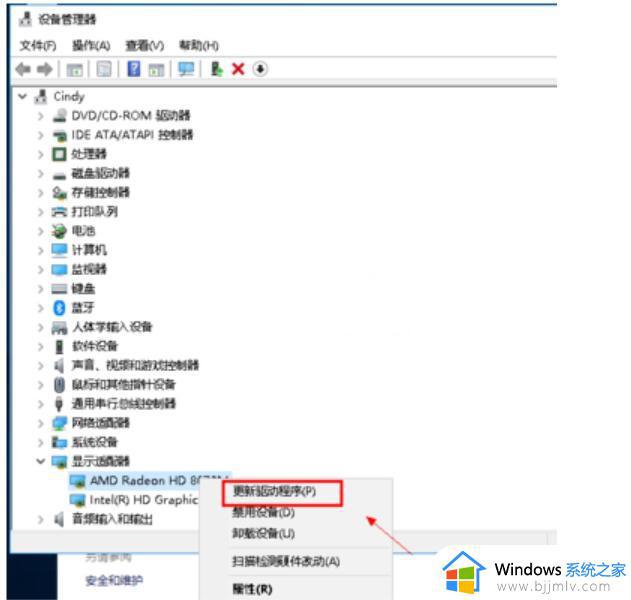
6、进入更新选项,如果你已经下载好驱动,点击浏览计算机上的驱动按钮,否则可以点击自动搜索。
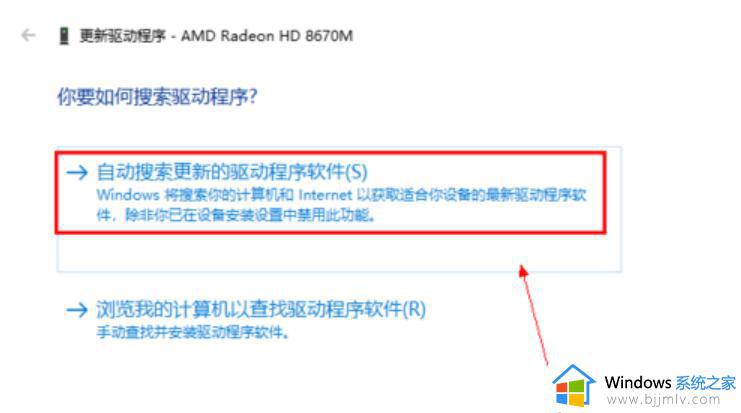
7、进入自动驱动更新阶段,你只需等待搜索结果即可。
8、搜索到最新驱动后,系统自动替代安装,更新完成后如下图所示,你还可以用驱动精灵等第三方驱动更新工具更新显卡亦可。
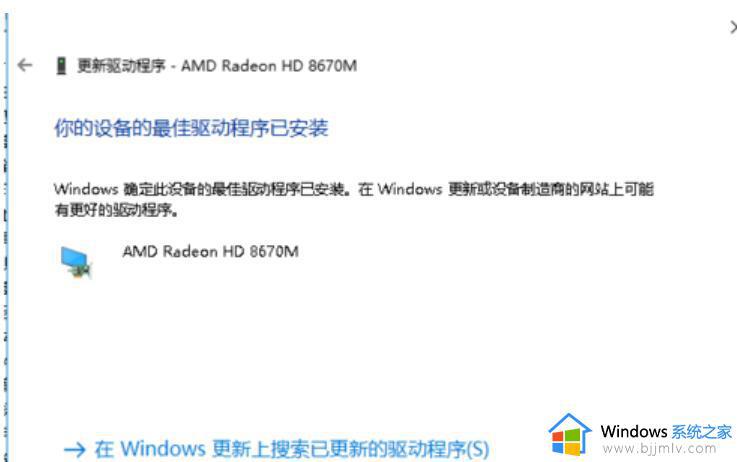
以上就是如何检查显卡驱动是否需要更新的全部作用内容, 如果您遇到相同问题,请参考本文中介绍的步骤进行修复,希望这篇文章对您有所帮助。
显卡驱动更新的作用 如何检查显卡驱动是否需要更新相关教程
- 显卡驱动需要更新吗 电脑显卡怎么更新驱动
- n卡显卡驱动怎么更新 如何更新n卡显卡驱动
- 怎么禁止windows更新显卡驱动 如何阻止windows自动更新显卡驱动
- 英伟达显卡驱动更新方法 英伟达如何更新显卡驱动
- 怎么更新显卡驱动到最新版本 如何更新显卡驱动程序
- 显卡驱动怎么更新 更新显卡驱动的图文步骤
- windows显卡驱动怎么更新 windows如何更新显卡驱动
- 微星显卡驱动如何更新 微星显卡驱动更新步骤
- 怎么查看显卡驱动是否正常 如何检查电脑显卡驱动是否正常
- windows怎么更新OEM显卡驱动 如何更新OEM显卡驱动程序
- 惠普新电脑只有c盘没有d盘怎么办 惠普电脑只有一个C盘,如何分D盘
- 惠普电脑无法启动windows怎么办?惠普电脑无法启动系统如何 处理
- host在哪个文件夹里面 电脑hosts文件夹位置介绍
- word目录怎么生成 word目录自动生成步骤
- 惠普键盘win键怎么解锁 惠普键盘win键锁了按什么解锁
- 火绒驱动版本不匹配重启没用怎么办 火绒驱动版本不匹配重启依旧不匹配如何处理
电脑教程推荐
win10系统推荐